

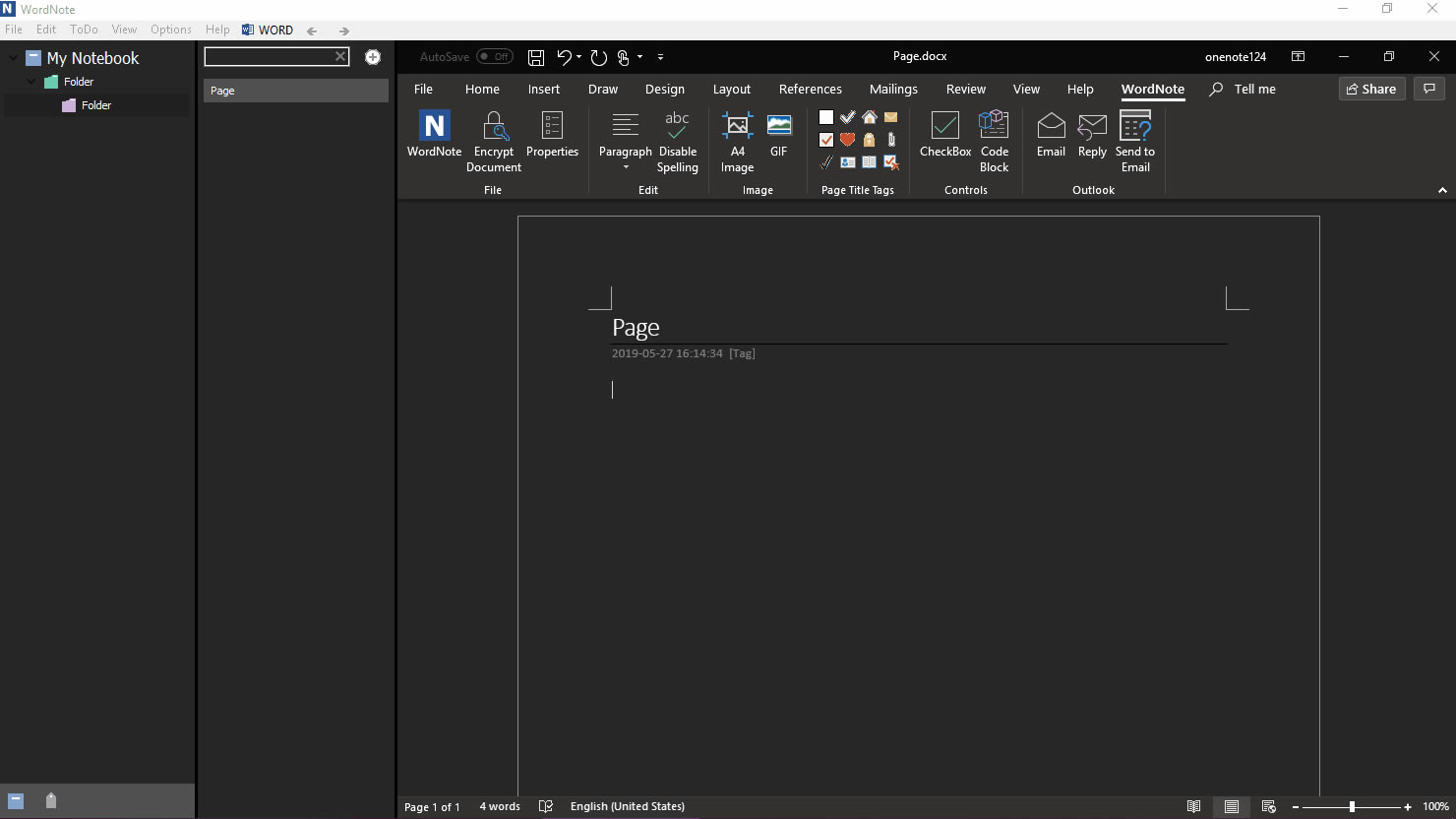
|
Microsoft Office是由Microsoft(微软)公司开发的一套办公软件套装。常用组件有 Word、Excel、PowerPoint等。Microsoft Office是一套由微软公司开发的办公软件,它为 Microsoft Windows 和 Mac OS X而开发。 WordNote 6.0 开始提供页面级别的标记。 在 WordNote 的 Word 里,点击“文档笔记”选项卡,在这里我们可以看到有一个组“页面标题标记”。 这里罗列了一些标记,这些都是页面级别的标记。 ? 点击其中一个标记,则 WordNote 会插入这个标记到标题最前面。 接着,我们会在页面列表窗格里,也看到了这个标记。
页面级别标记的好处,就是在于它在 WordNote 页面列表窗格中显示出来。 我们在不打开页面的情况下,根据标记,大概知道页面包含的内容。 ? 比如: 看到“心”状标记,我们知道这个是重要的页面。 看到“邮件”标记,我们知道这个是从邮件导过来的页面。 ? ? 演示 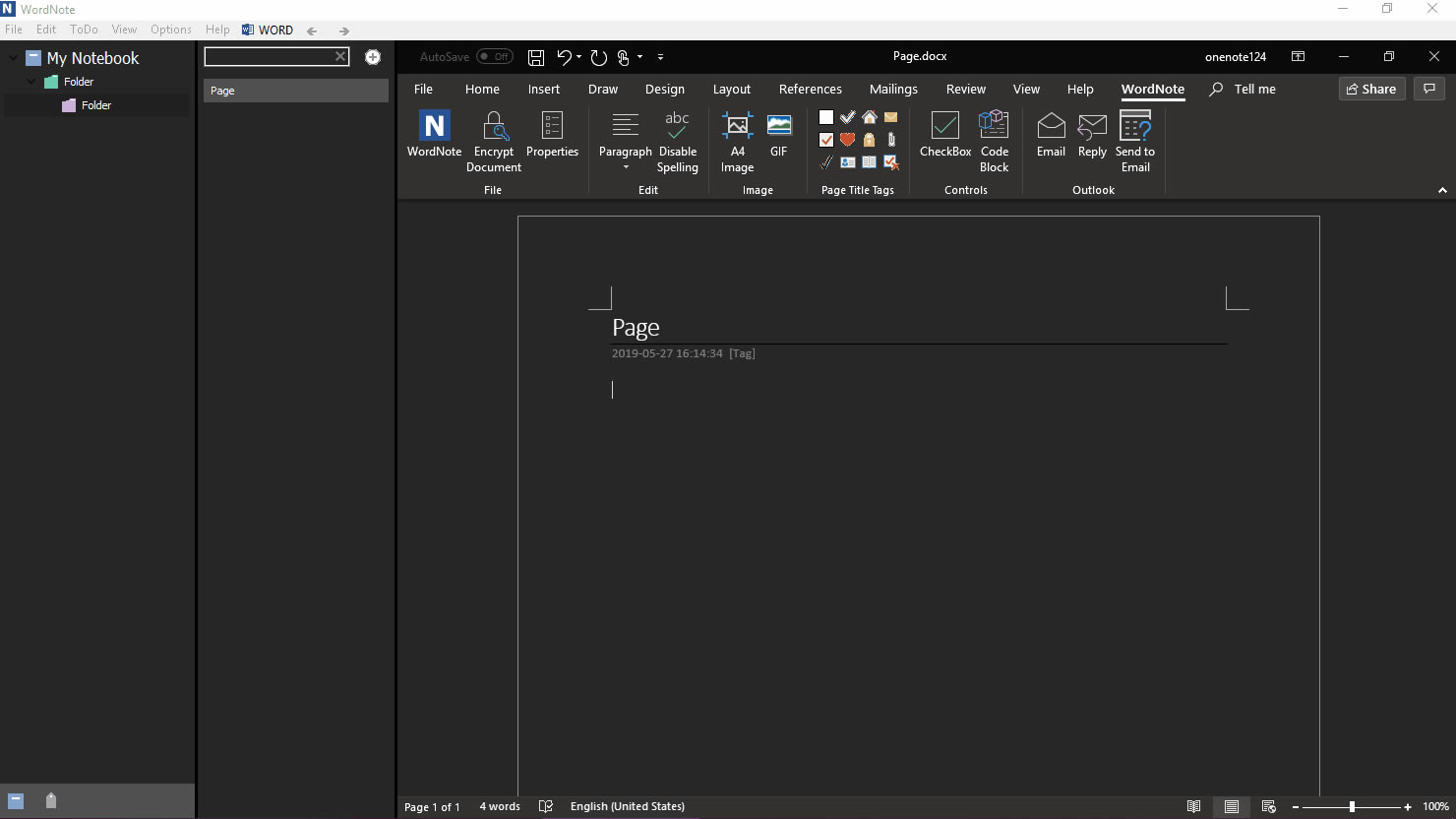 Office办公软件是办公的第一选择,这个地球人都知道。Microsoft Office 2010的新界面简洁明快,标识也改为了全橙色。 |
温馨提示:喜欢本站的话,请收藏一下本站!